win10 如何查看自己的内存是否够用 win10系统如何查看自己的运行内存大小
更新时间:2024-03-28 16:53:53作者:xiaoliu
在使用Win10系统时,了解自己的内存使用情况是非常重要的,要查看自己的运行内存大小,只需按下键盘上的Ctrl + Shift + Esc组合键,打开任务管理器,然后点击性能选项卡。在这里你可以看到系统的总内存大小以及当前正在使用的内存情况。通过这种简单的操作,你可以及时了解自己的内存是否够用,从而更好地管理系统资源,提高工作效率。
步骤如下:
1.打开我的电脑,在桌面上找到此电脑的图标。并右键选中,选择属性如图:

2.在打开的页面中,我们能看到我们的电脑是64位的系统,2.5g的运行内存等电脑的基本信息。如图
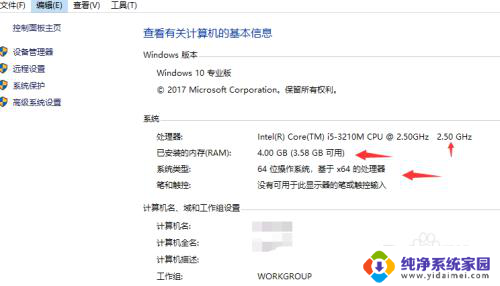
以上就是win10如何检查自己的内存是否足够的全部内容,如果遇到这种情况,你可以按照以上步骤解决,非常简单快速。
win10 如何查看自己的内存是否够用 win10系统如何查看自己的运行内存大小相关教程
- win怎么看内存 win10系统如何查看电脑的内存大小和规格
- win10查看显卡信息 cmd WIN10系统如何检查电脑的显存和运行内存
- win10在哪里看配置 win10系统的电脑如何查看内存大小
- win10如何查看内存条信息 如何查看 Win10 电脑内存使用情况
- win10查看显卡内存 Win10如何查看显卡显存大小
- windows10查看内存 win10系统怎么查看电脑的内存使用情况
- win10怎么看电脑的内存 win10下怎样查看电脑的内存大小
- 笔记本电脑怎么看运行内存 如何在Win10中查看笔记本电脑内存的大小
- windows查看内存是ddr几 win10电脑如何查看内存型号是DDR4
- win10怎么看内存条大小 Win10怎么查看电脑内存条大小
- 怎么查询电脑的dns地址 Win10如何查看本机的DNS地址
- 电脑怎么更改文件存储位置 win10默认文件存储位置如何更改
- win10恢复保留个人文件是什么文件 Win10重置此电脑会删除其他盘的数据吗
- win10怎么设置两个用户 Win10 如何添加多个本地账户
- 显示器尺寸在哪里看 win10显示器尺寸查看方法
- 打开卸载的软件 如何打开win10程序和功能窗口